Windows系统中,可以通过“网络和共享中心”进入“更改适配器设置”,右键选择网络连接,点击“属性”,
如何在Windows系统中设置DNS
DNS(Domain Name System,域名系统)是互联网的核心组件之一,用于将人类可读的域名转换为机器可读的IP地址,在Windows操作系统中,正确配置DNS服务器对于确保网络连接的稳定性和速度至关重要,本文将详细介绍在Windows系统中设置DNS的方法,包括步骤、注意事项以及常见问题解答。
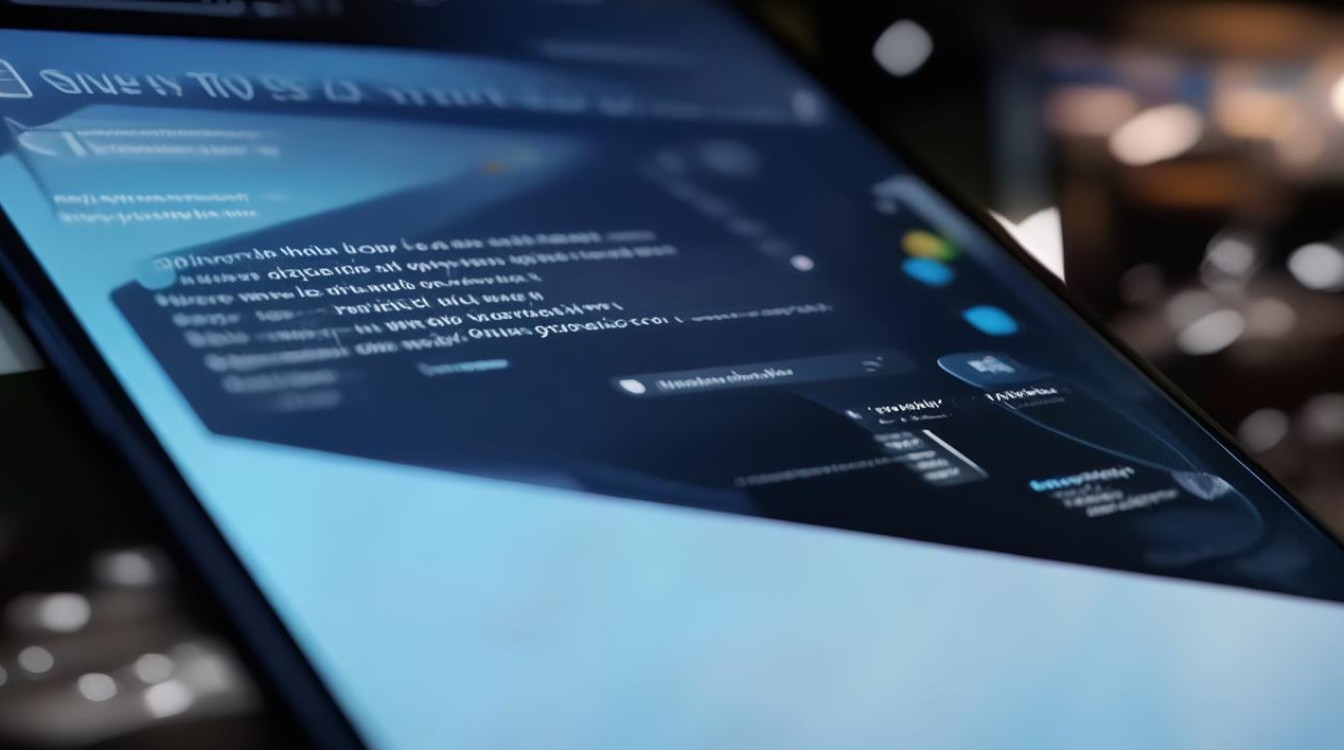
通过控制面板设置DNS
打开“控制面板”
- 按下
Win + R键,输入control并按回车,打开控制面板。
进入“网络和共享中心”
- 在控制面板中,点击“网络和Internet”,然后选择“网络和共享中心”。
更改适配器设置
- 在“网络和共享中心”窗口左侧,点击“更改适配器设置”。
右键点击网络连接并选择“属性”
- 右键点击当前使用的网络连接(如“以太网”或“WiFi”),选择“属性”。
配置TCP/IPv4协议
- 在弹出的属性窗口中,双击“Internet协议版本4(TCP/IPv4)”。
- 选择“使用下面的DNS服务器地址”,然后输入首选DNS服务器和备用DNS服务器地址,点击“确定”保存设置。
通过命令提示符设置DNS
对于熟悉命令行的用户,也可以通过命令提示符来修改DNS设置。
打开命令提示符
- 按下
Win + R键,输入cmd并按回车,打开命令提示符。
执行ipconfig /all命令
- 在命令提示符中输入
ipconfig /all并按回车,找到当前网络连接的详细信息。
使用netsh命令修改DNS服务器
- 输入以下命令并按回车:
netsh interface ip set dns name="以太网" static 8.8.8.8 metric=1 primary netsh interface ip add dns name="以太网" 8.8.4.4 index=2
请将
以太网替换为您的实际网络连接名称,并将DNS服务器地址替换为所需的值。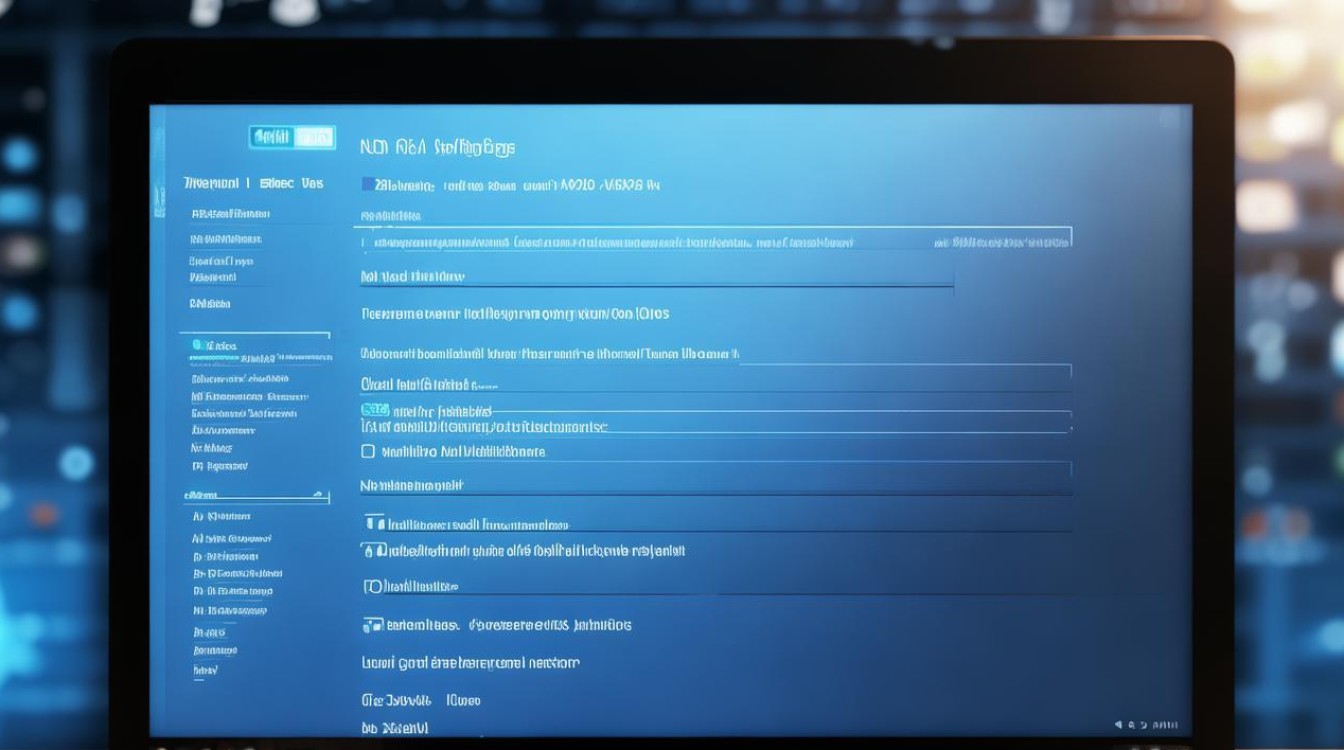
使用第三方软件管理DNS设置
除了上述方法外,还有许多第三方软件可以帮助用户更方便地管理DNS设置,如DNS Jumper、DNS Changer等,这些软件通常提供更直观的界面和更多的功能选项,但使用时需注意安全性和可靠性。
注意事项
- 备份原始设置:在进行任何DNS设置更改之前,建议备份当前的网络连接属性和相关配置文件,以便在出现问题时能够快速恢复。
- 选择合适的DNS服务器:不同的DNS服务器可能具有不同的性能和特点,在选择DNS服务器时,可以考虑其响应速度、稳定性、安全性等因素,常用的公共DNS服务器包括Google Public DNS(8.8.8.8和8.8.4.4)、Cloudflare DNS(1.1.1.1)等。
- 考虑网络安全:在使用第三方DNS服务器时,需要注意其安全性和隐私保护措施,一些恶意DNS服务器可能会劫持用户请求或收集用户数据,因此建议选择可信赖的DNS服务提供商。
- 测试网络连接:在完成DNS设置更改后,建议进行网络连接测试以确保一切正常,可以尝试访问常用的网站或使用网络诊断工具来检查网络连接的稳定性和速度。
相关问题与解答
如何检查当前使用的DNS服务器地址?
答:可以通过命令提示符来检查当前使用的DNS服务器地址,打开命令提示符后,输入ipconfig /all并按回车,然后在输出结果中找到“DNS 服务器”部分即可看到当前使用的DNS服务器地址。
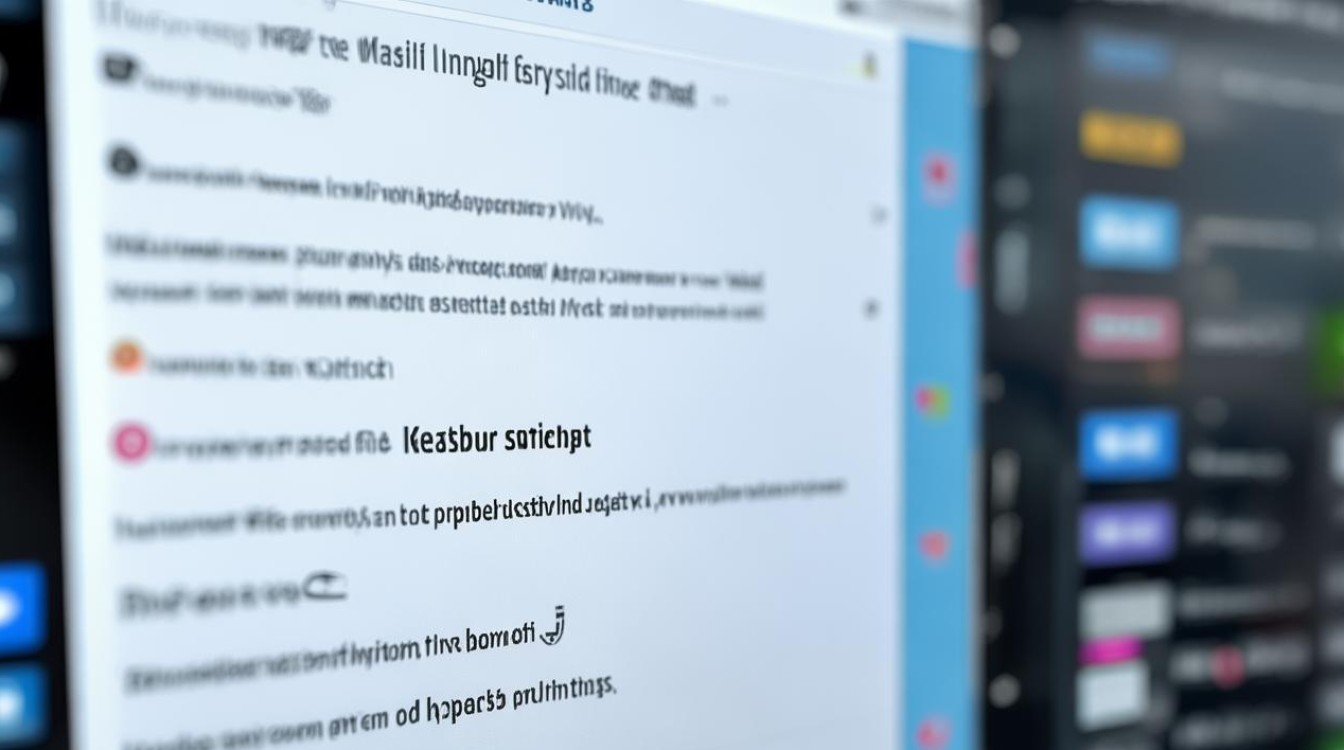
如果更改DNS服务器后无法上网怎么办?
答:如果更改DNS服务器后无法上网,可能是由于新的DNS服务器配置不正确或网络连接存在问题,可以尝试以下步骤进行排查:
- 确认新的DNS服务器地址是否正确无误。
- 检查网络连接是否正常(例如检查网线是否插好、WiFi信号是否稳定等)。